티스토리 뷰
크롬 브라우저에 확장 프로그램을 설치하고 '이미지 다운로더(Image Downloader)를 사용하여 웹 페이지 또는 일반 페이지에서 이미지 축소판을 이용하여 원하는 이미지를 다운로드하는 방법을 소개합니다. 이미지 다운로더는 페이지에 있는 이미지의 축소판을 표시하며 모두 다운로드하거나 선택 항목만 다운로드할 수 있습니다.
두 번의 클릭만으로 모든 이미지를 다운로드하고 싶을 때 사용하면 편리합니다. 웹 서핑 중에 찾고 있는 이미지를 발견하고 간단한 방법으로 다운로드하고자 할 때 사용해 보세요.
이미지 다운로더의 유용한 기능:
- 페이지에 포함 된 이미지 및 링크 보기
- 너비, 높이 및 URL로 필터링
- 선택적으로 링크의 이미지만 표시
- 이미지를 클릭하여 다운로드할 이미지 선택
- 전용 버튼을 사용하여 새 탭에서 개별 이미지 열기
- 모든 이미지를 한 번에 대량 다운로드
- 필요하지 않은 필터, 버튼 및 알림 숨기기
- 모든 주요 웹 사이트 (Instagram, Facebook, Twitter, Pinterest) 등을 지원합니다.
이미지 다운로더 설치 하기
① 크롬 웹 스토어를 엽니다.
② 검색창에 '이미지 다운로더'를 입력합니다.
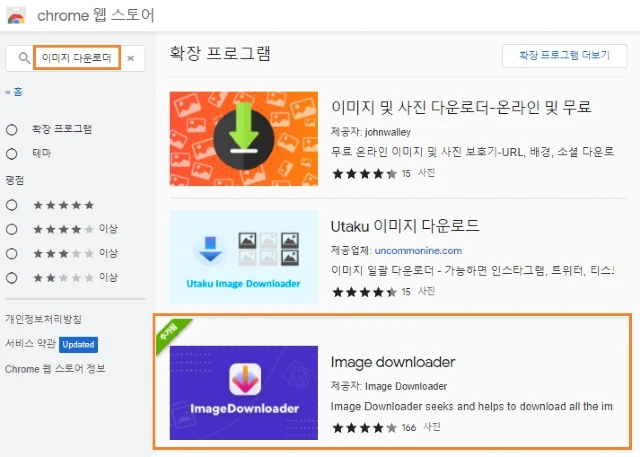
③ 'Image downloader' 클릭 > '크롬에 추가'를 클릭합니다.
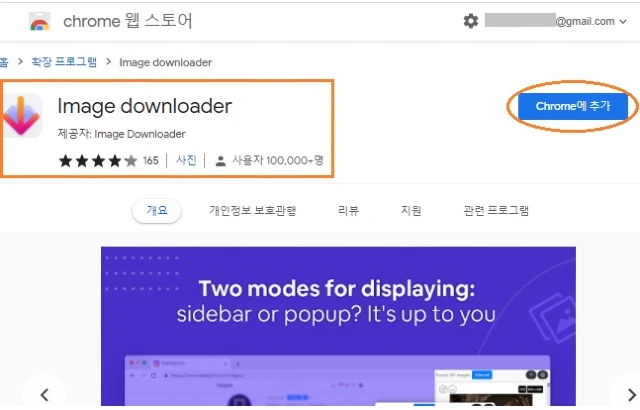
④ 확장 프로그램 추가를 클릭합니다.
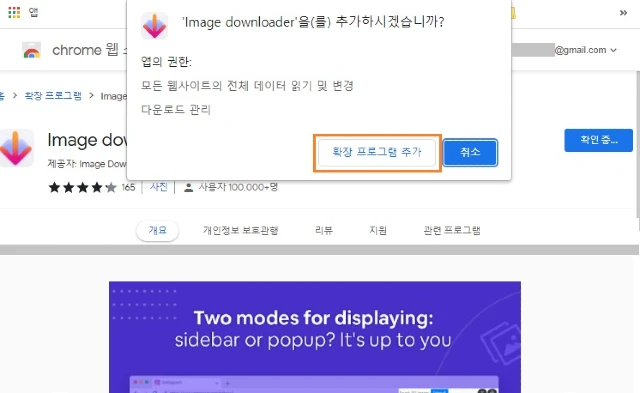
- 확장 프로그램 추가를 클릭한 후 추가되었다는 메시지가 나타납니다.
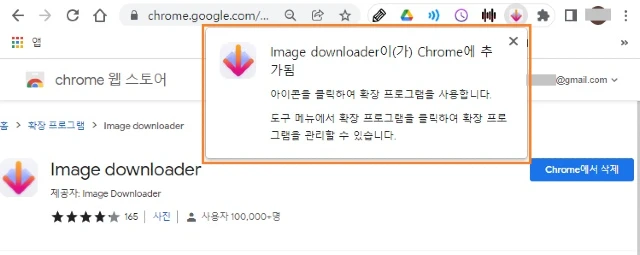
ⓢ 확장 프로그램 > 고정핀을 클릭합니다.
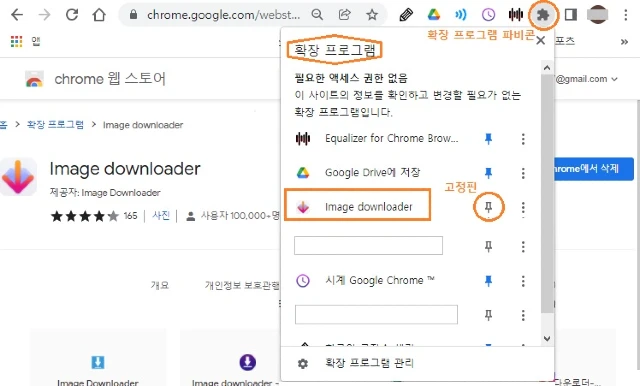
⑥ 고정핀을 활성시키면 '이미지 다운로더'가 주소 줄 오른쪽에 고정됩니다.
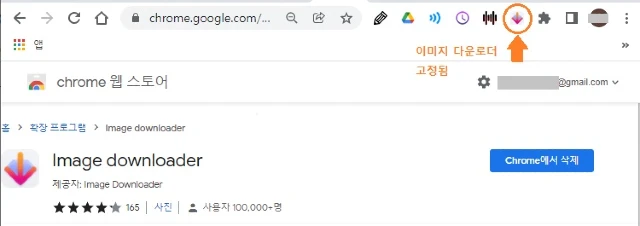
이미지 다운로더 사용 방법
① 웹 브라우징 > 다운로드할 이미지가 들어있는 페이지 엽니다.

② 주소줄 오른쪽에 있는 '이미지 다운로더'를 클릭합니다.
- 이미지 다운로더를 클릭하면, 아래 이미지 파일에 보인 것과 같이 해당 웹페이지에 들어있는 이미지 파일을 모두 보여 줍니다. 아래 보인 웹 페이지에는 25개의 이미지가 있다는 것을 알 수 있습니다.
- 전체 이미지를 선택하고 다운로드하거나 원하는 개별 이미지를 다운로드 또는 열 수 있습니다. 전체 이미지를 다운로드하려면 'Select all'을 클릭한 후 왼쪽에 'Download' 버튼을 클릭하여 다운로드할 수 있습니다.
[이미지 다운로더 사용 설명]
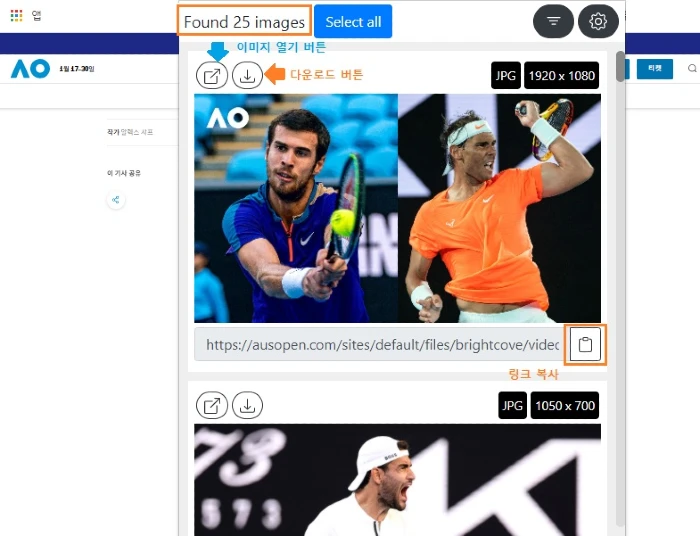
- 이미지 열기 버튼(첫 번째 이미지 상단 파란색 표시)을 클릭하여 이미지를 열고, 마우스 오른쪽을 눌러 원하는 동작을 할 수 있습니다. (아래 이미지 참조)
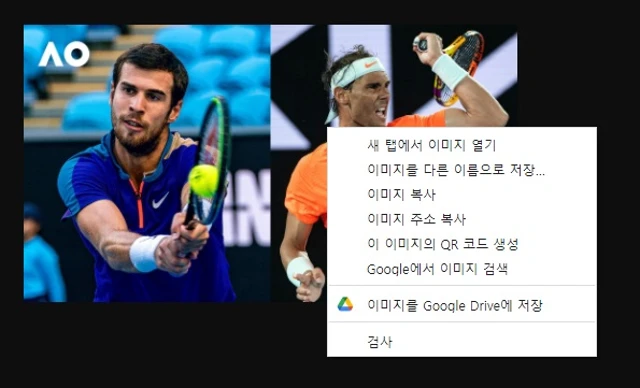
- 다운로드 버튼(위의 이미지 다운로더 사용 설명: 이미지 상단 왼쪽 주황색 표시)을 클릭하여 다운로드할 수 있습니다.
- 링크 복사 버튼(위의 이미지 다운로더 사용 설명: 이미지 하단 오른쪽 주황색 표시)을 클릭하여 이미지의 링크를 복사여 원하는 공간에 링크할 수 있습니다.
《 크롬 확장 프로그램 관련 글 함께 보세요. 》
☞ 노트북(PC) 볼륨 컨트롤러: 볼륨 마스터로 사운드 크기 6배 확대
노트북(PC) 볼륨 컨트롤러: 볼륨 마스터로 사운드 크기 6배 확대
이번 포스팅에서는 크롬(Chrome) 브라우저에 볼륨 마스터(Volume Master)라는 확장 프로그램을 설치하고, 사운드 크기를 6배(600%)까지 확대할 수 있는 방법을 소개합니다. LG gram을 사용하고 있는데, 사
umji-chuck.tistory.com
'IT 인사이트 > it·인터넷' 카테고리의 다른 글
| 마이크로소프트 디펜더 오프라인 검사: 고질적 맬웨어 제거로 PC 보호 (5) | 2021.12.30 |
|---|---|
| 카카오 QR체크인, QR접종증명 한번에 해결하기 (2) | 2021.07.14 |
| 스마트폰 전화 받기, 통화 종료 버튼이 있다는데? (0) | 2021.06.04 |
